win10 自动关机 win10电脑自动关机时间设置方法
win10 自动关机,Win10电脑自动关机是一种比较常见的问题,经常会让用户感到困扰。有时候电脑会自动关机,有时候用户需要在特定的时间点让电脑自动关机。针对这个问题,电脑用户需要了解如何进行win10自动关机的时间设置。在本文中我们将介绍一些方法,让你可以轻松地设置win10电脑的自动关机时间。
win10电脑自动关机时间设置方法
电脑已经渗透到我们生活的方方面面,游戏娱乐工作学习都离不开它。我们在使用电脑的过程中也经常会忘记关机。其实电脑中有自动关机功能,操作非常简单。我以win10系统为例,教大家设置方法
win10电脑自动关机如何设置呢?很多朋友反映win10电脑没有自动关机功能,win10系统功能这么强大,怎么能没有呢?今天,我就将win10电脑自动关机的详细设置方法分享给你们
win10 自动关机
1、小娜搜索运行,打开运行窗口
win10电脑自动关机
win10电脑自动关机电脑图解-1
2、输入shutdown -s -t 3600命令,注意中间空格,点击确定。这个命令意思是关机倒计时3600秒后关机。计算机时间按秒计算,将自己需要多久后关机的时间换算成秒。将3600替换即可
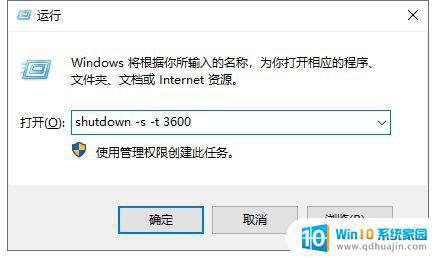
设置自动关机
设置自动关机电脑图解-2
3、右下角就会出现关机提示
设置自动关机
设置自动关机电脑图解-3
4、如果想要取消,就输入shutdown -a,点击确定
win10电脑自动关机
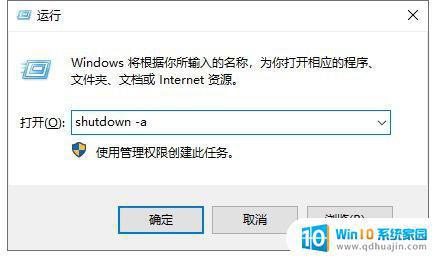
win10电脑自动关机电脑图解-4
4、关机计划取消,如果在设置关机时间前1分钟又出现提示,再输入关闭命令才能彻底取消。这可能是微软的一个bug
win10电脑自动关机
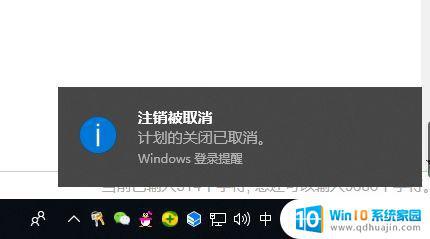
win10电脑自动关机电脑图解-5
如果你的Win10电脑出现自动关机的问题,不要惊慌,应该尝试以上的解决方法,希望能够帮助到你。同时,如果你需要设置Win10电脑自动关机的时间,也可以按照上述方法进行操作,非常简单方便。





